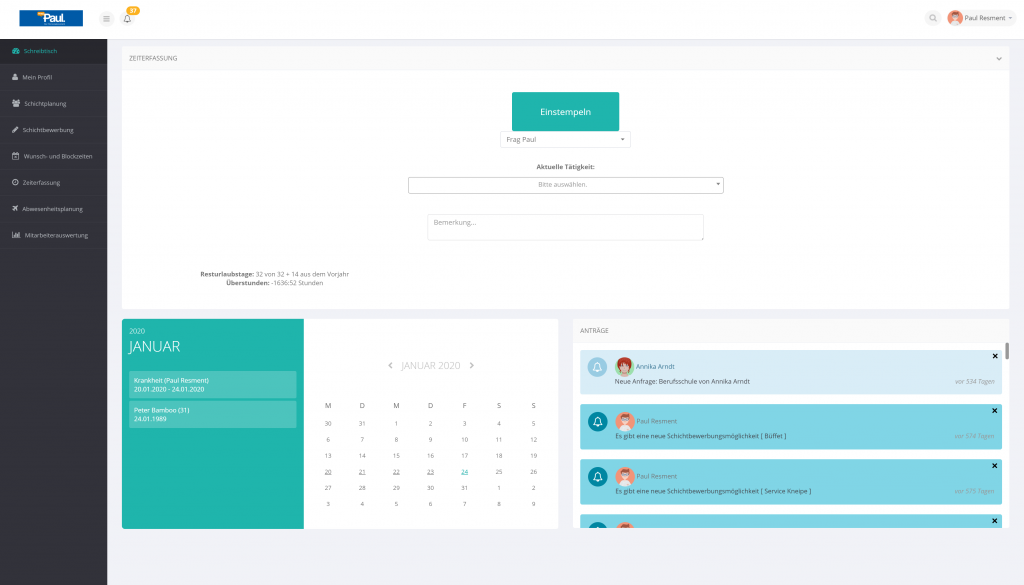
Funktionen in der Menüleiste
In der Menüleiste finden Sie Icons, die Ihnen verschiedene Funktionen bieten.
Ganz links befindet sich das ‚Menü‘-Symbol. Hiermit lässt sich das Menü an der linken Seite ein- und ausblenden.
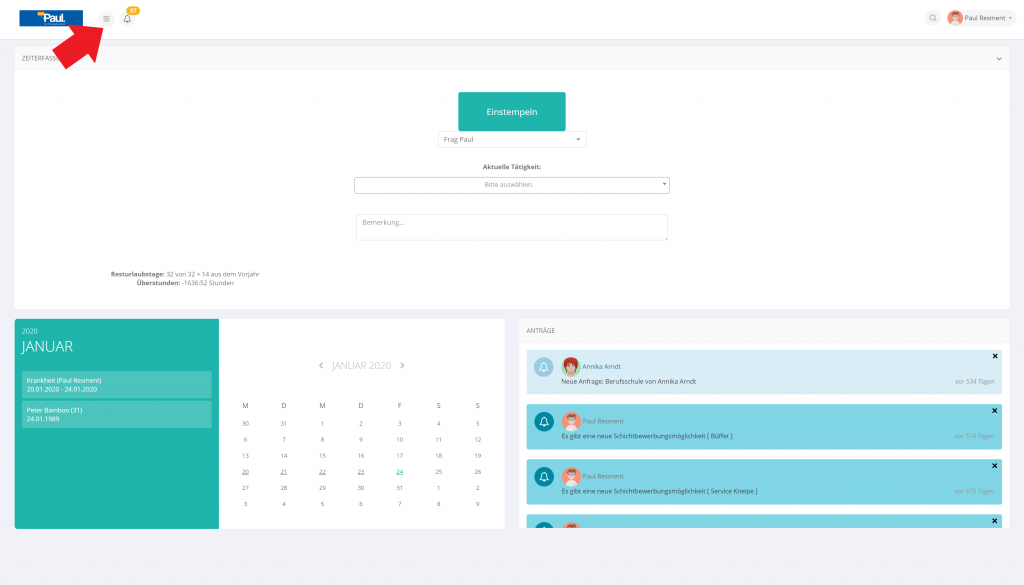
Daneben befindet sich das ‚Glocken‘-Symbol. Klicken Sie dieses, werden Ihnen Ihre Benachrichtigungen und Anträge angezeigt. Über das ‚X‘-Symbol können Sie die Benachrichtigungen und Anträge aus der Liste entfernen. Klicken Sie erneut auf das ‚Glocken‘-Symbol, schließt sich die Liste wieder.
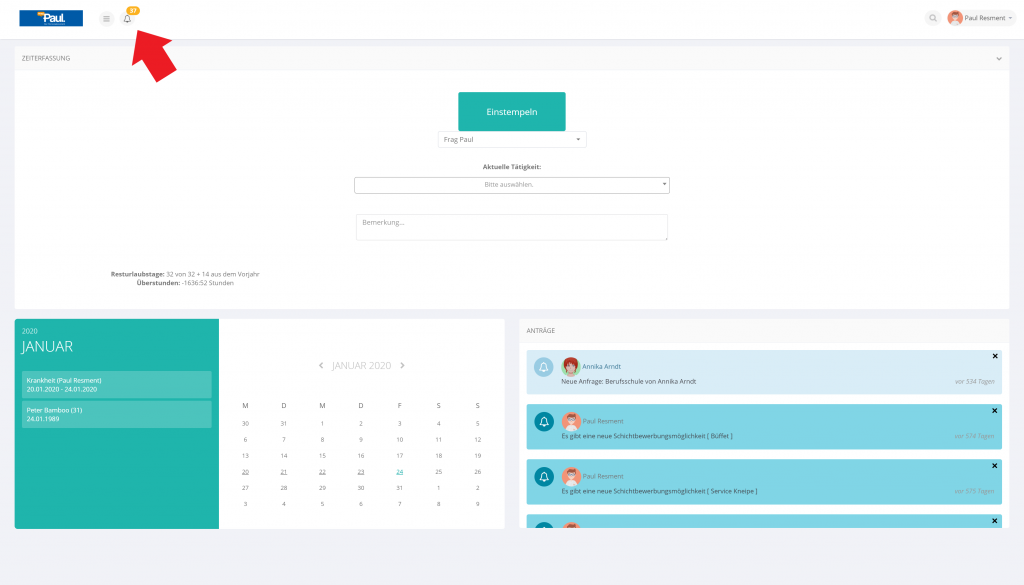
Auf der rechten Seite finden Sie ein ‚Lupen‘-Symbol. Wenn Sie dieses klicken, öffnet sich ein Feld, in welchem Sie frei schreiben können. Zusätzlich können Sie nach beliebigen Funktionen suchen. Wählen Sie das gewünschte Ergebnis aus der vorgeschlagenen Liste aus, werden Sie dort hin weitergeleitet.
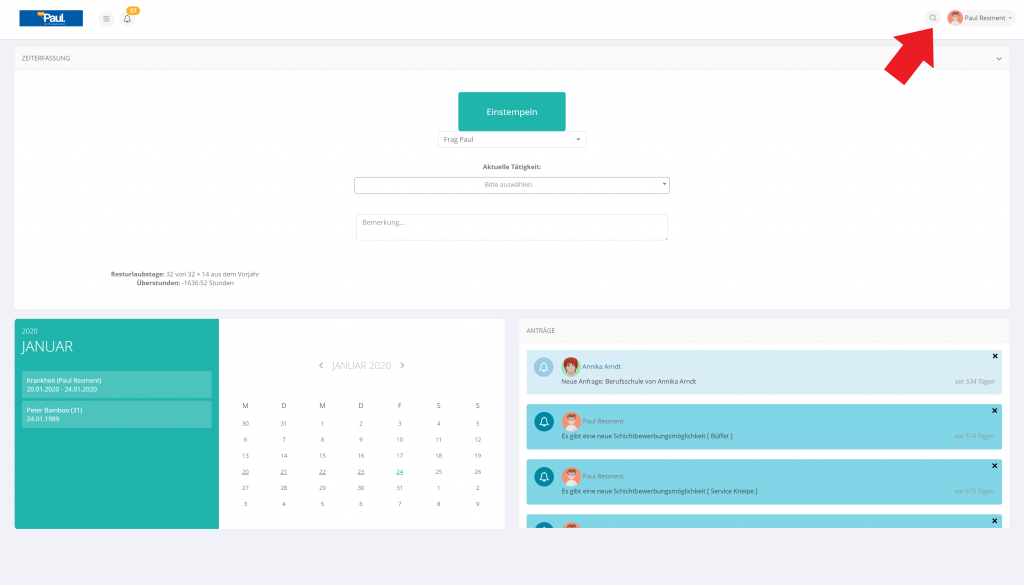
Rechts neben der Suchfunktion befindet sich ein Feld mit Ihrem Profilbild und Ihrem Namen. Hier können Sie folgende Funktionen wählen:
- Abmelden → Hierüber können Sie sich vom System abmelden und gelangen zurück zu Anmeldung.
- Mein Profil → Wenn Sie auf mein Profil klicken, gelangen Sie direkt zu Ihrem eigenen Profil und können dieses bearbeiten.
- Hilfe → Über Hilfe gelangen Sie auf unsere Webseite in der Hilfe-Sektion. Informieren Sie sich hier über das Handbuch, greifen Sie auf die FAQ’s zu oder nehmen Sie direkt Kontakt zu einem unserer Mitarbeiter auf. Wir helfen Ihnen gerne!
Zeiterfassung starten
Ist dieser Punkt aktiviert, finden Sie auf dem Schreibtisch die Stempeluhr. Hier erscheint zunächst das Feld ‚Einstempeln‘. Klicken Sie hierauf, wird die Zeiterfassung automatisch gestartet.
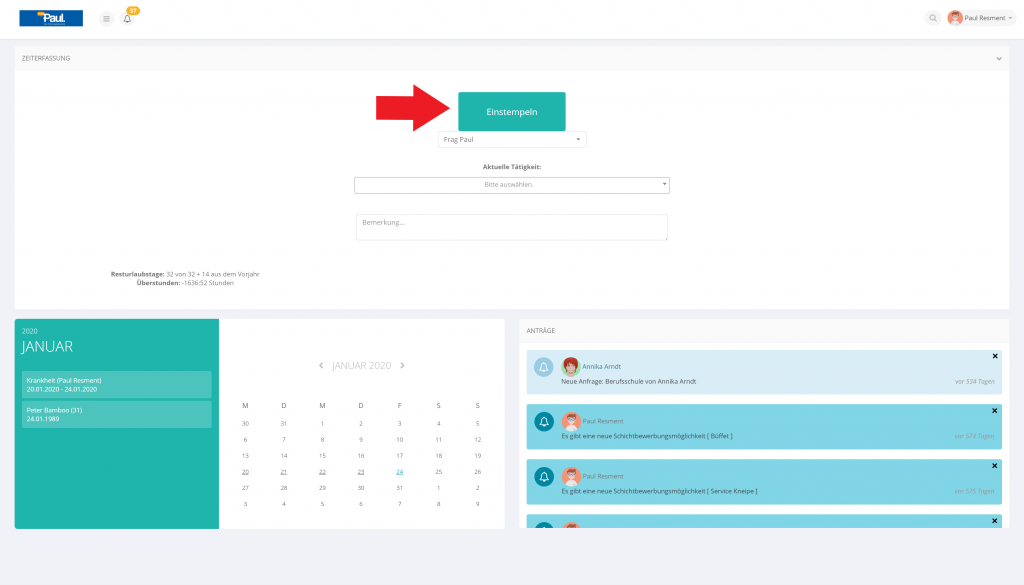
Wenn Sie allerdings mehreren Standorten zugewiesen sind, sollten Sie zuvor den Standort auswählen, an dem Sie sich Einstempeln möchten. Klicken Sie auf den ‚Pfeil‚ neben dem ‚Standort‘, öffnet sich eine Liste mit den Ihnen zugewiesenen Standorten. Hier müssen Sie nur noch den passenden Standort auswählen und können sich in der Folge Einstempeln.
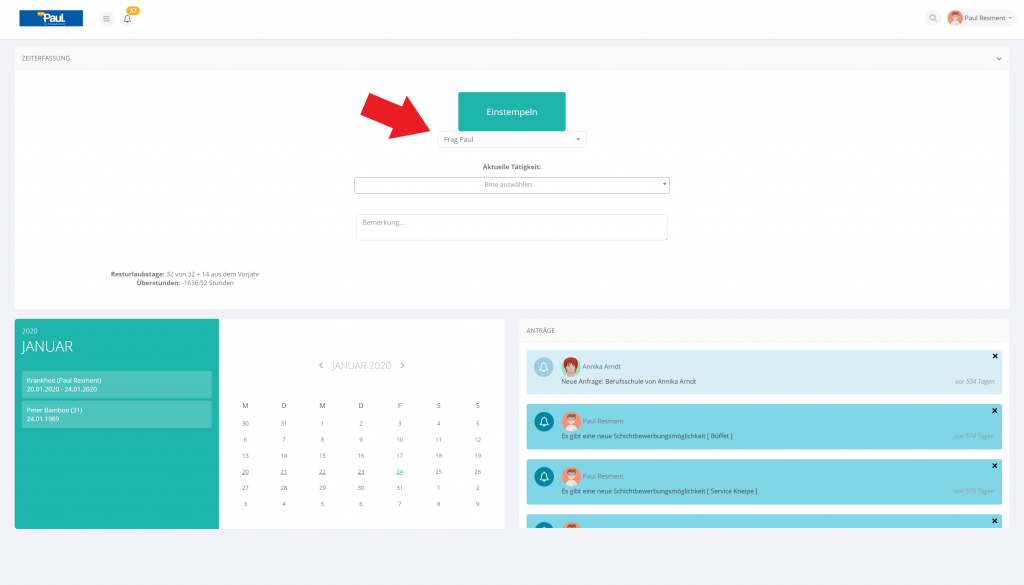
Sollten Ihnen über die Projektverwaltung Tätigkeiten zugewiesen worden sein, haben Sie ebenfalls die Möglichkeit, die Zeiterfassung speziell für diese Tätigkeit zu starten.
Dazu müssen Sie vor dem Einstempeln eine Tätigkeit aus den Ihnen zugewiesenen Tätigkeiten auswählen. Um dies zu tun, klicken Sie auf das Feld unter ‚Aktuelle Tätigkeit‘ und wählen Sie die entsprechende Tätigkeit aus der vorgegebenen Liste aus. Stempeln Sie sich nun ein, sodass die Zeiterfassung automatisch startet.
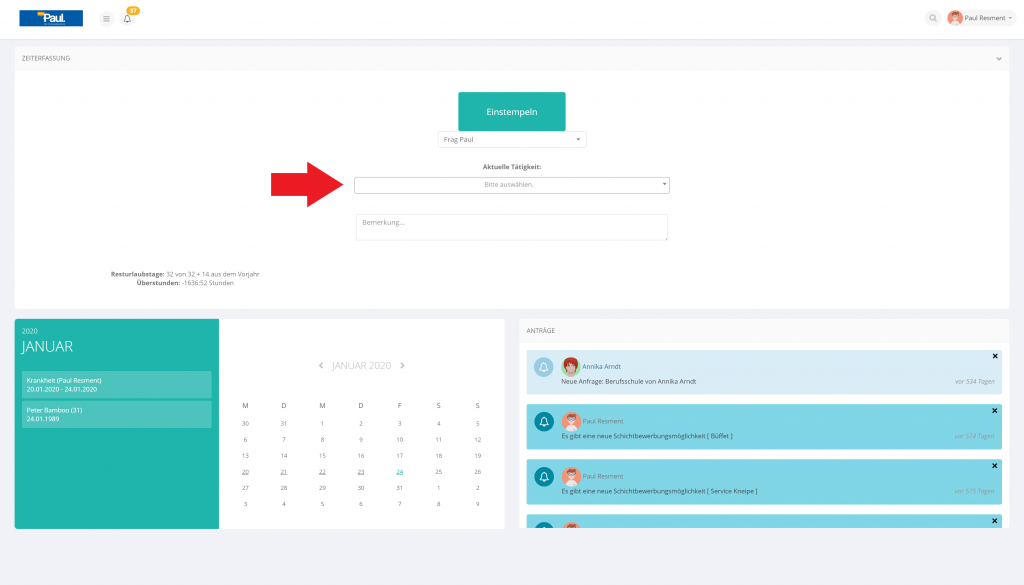
Links unten finden Sie eine Anzeige, die Ihnen zeigt, wie viele Urlaubstage Ihnen noch zur Verfügung stehen und wie viele Über-, bzw. Minusstunden sie schon gesammelt haben.
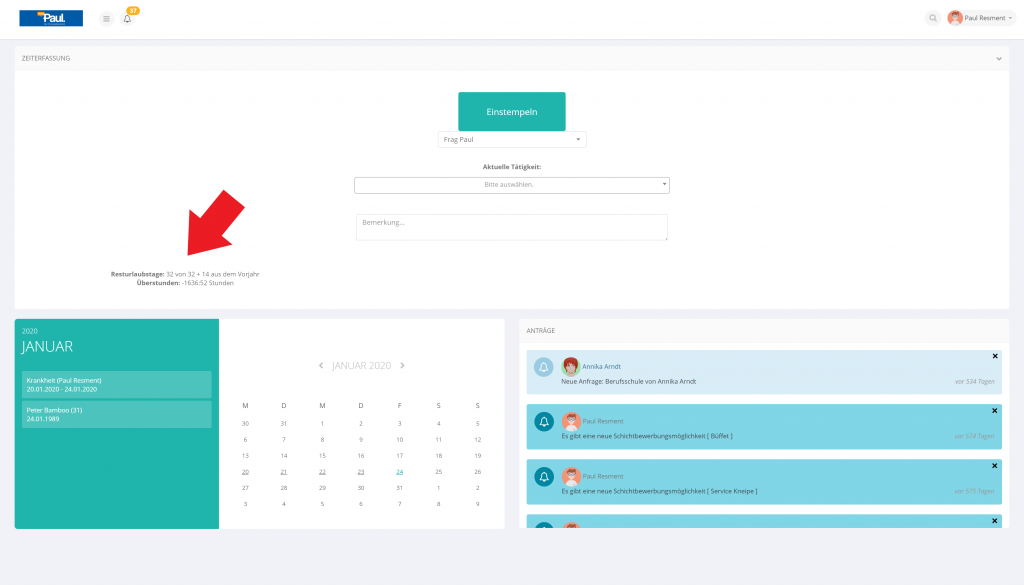
Nach dem Einstempeln und dem damit verbundenen Start der Zeiterfassung, wird das Feld ‚Einstempeln‚ durch die Felder ‚Ausstempeln‚ und ‚Pause beginnen‘ ersetzt.
Klicken Sie auf ‚Pause beginnen‚, startet die Pausenzeit. Entsprechend ändert sich das Feld zu ‚Pause beenden‘, welches Sie klicken, wenn Sie die Pause abschließen.
Klicken Sie auf ‚Ausstempeln‚, wird die Zeiterfassung automatisch beendet und der Zeiteintrag wird in der Zeiterfassung aufgeführt.
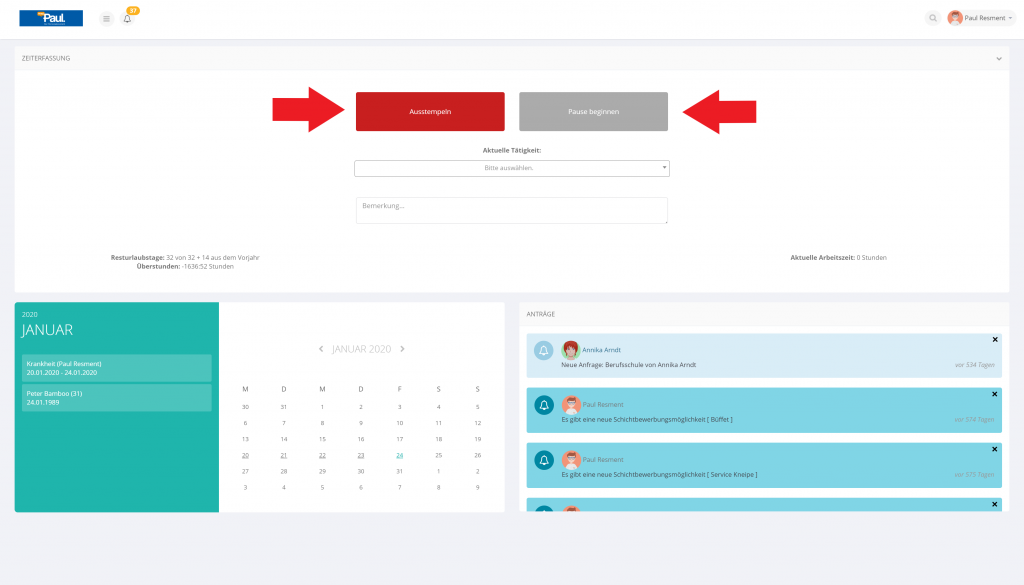
Übersicht der anstehenden Termine
Auf dem Schreibtisch befindet sich ein Minikalender.
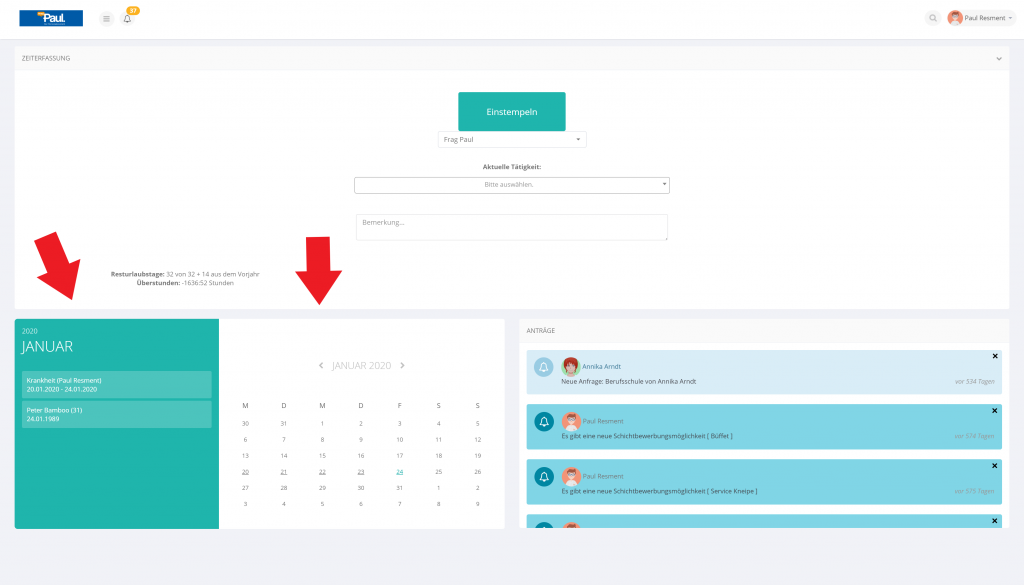
Dort finden Sie die wichtigsten Termine in einer Übersicht auf der linken Seite. Rechts werden die Termine im Kalender markiert. Über den Kalender kann zudem der Monat gewechselt werden.
Sofern Sie wünschen, erinnert der Kalender Sie darüber hinaus an die Geburtstage Ihrer Kollegen.
Relevante Anträge
Direkt neben dem Kalender finden Sie eine Auflistung Ihrer relevanten Anträge. Dort sehen Sie erstellte Schichtbewerbungen, genehmigte und abgelehnte Anträge, oder Anträge zu denen ein Alternativvorschlag gemacht wurde.
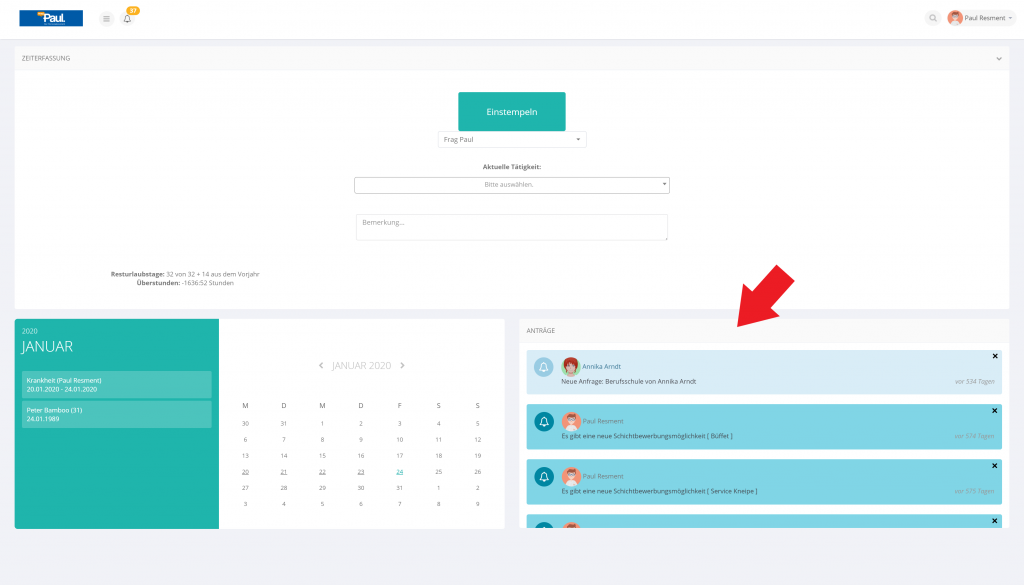
Die Anträge finden Sie außerdem in Ihrem Profil.
